Receptii si Expeditii
Din meniul principal se selecteaza Receptii si Expeditii - Documente de scanat.
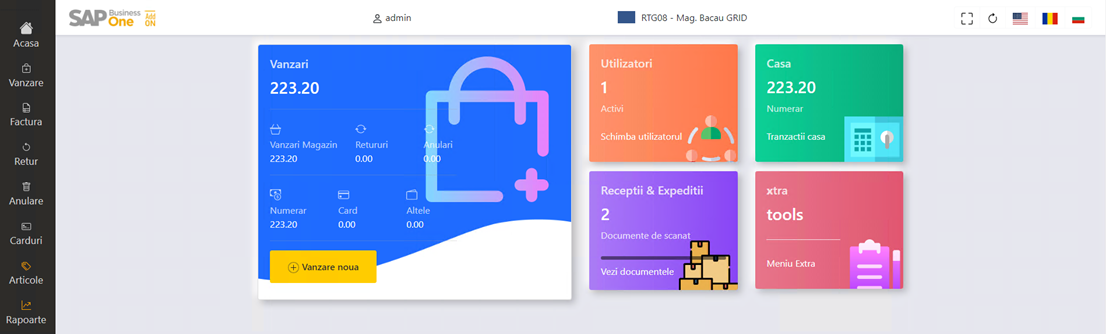
In meniul principal sunt afisate informatii privind documentele de procesat ca receptii si livrari.
Odata ce a fost selectata optiunea Vezi documentele se vor afisa in tab-uri separate documentele respective.
Documentele au fost grupate ca fiind:
Receptii de la furnizori (in baza facturilor de la furnizori);
Receptii de la alte magazine (in baza avizelor de insotire marfa pentru transfer intern);
Comenzi grupate (comenzi de trimis grupate in functie de destinatar).
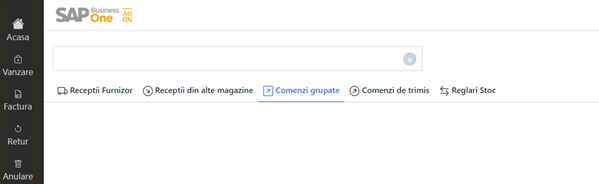
Selectand tab-ul corespunzator, vor fi afisate documentele destinate procesarii.
1. Receptii (furnizor sau din alte magazine)
in tab-ul Receptii furnizor sau Receptii alte magazine sunt afisate documentele aferente pentru procesare receptii.
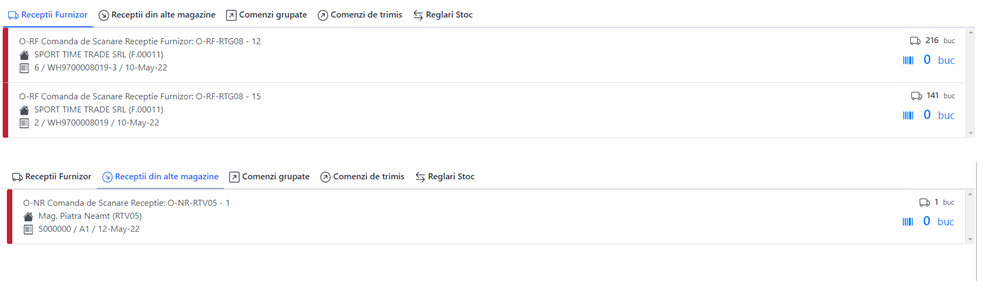
Pentru efectuarea procesului de receptie se selecteaza documentul pentru care se va efectua receptia, iar pe ecran se afiseaza continutul acestuia.
in primul tab Document, sunt afisate codurile si denumirile articolelor din liniile documentului, cantitatea din document si cantitatea scanata pana la acel moment, inclusiv diferenta intre cantitatea scanata si cantitatea din document.
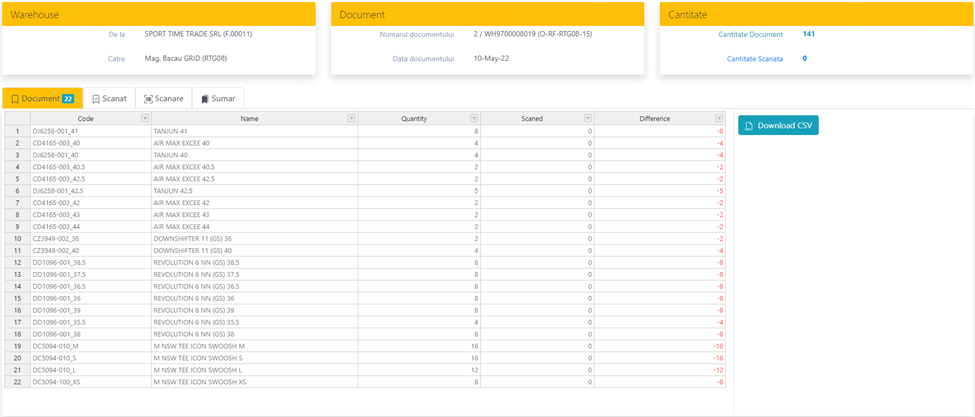
Pentru scanare se va selecta tab-ul Scanare, iar in campul destinat introducerii / scanarii codului se va proceda la identificarea articolului scanat, ce va fi afisat in partea dreapta a ferestrei. Scanarea poate fi realizata succesiv, articol cu articol.
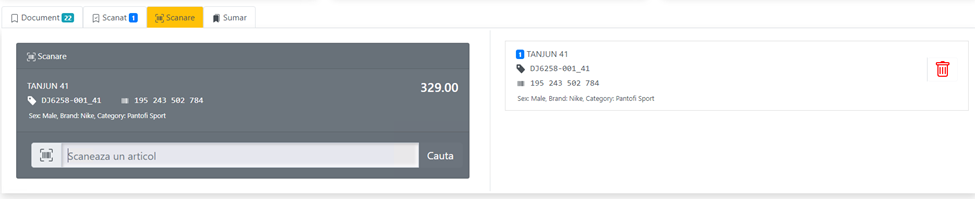
Toate produsele scanate vor putea fi vizualizate si in tab-ul Scanat, aici avand posibilitatea gruparii pe cod de articol sau chiar a descarcarii elementelor scanate intr-un fisier de tip .csv.

Stergere articol scanat.
Pentru cazul in care un articol a fost scanat eronat, dupa identificarea in lista a acestuia se poate efectua operatiunea de stergere prin apasare buton dreapta mouse si selectare optiune Remove row.

Scanare in stand by.
La inchiderea ferestrei din browser, fereastra in care se efectueaza operatiunile de vizualizare si scanare a documentului, toate scanarile efectuate pentru acel document sunt salvate. Operatiunea poate fi continuata in acelasi mod, pana la validarea documentului.

Validare scanare.
In ecran sunt prezentate atat documentele neprocesate cat si cele procesate partial, informatia referitoare la numarul de articole din document si cele receptionate fiind afisata in dreapta ferestrei, in dreptul fiecarui document.

Odata finalizata receptia totala sau partiala aferenta documentul selectat, este necesara validarea acesteia. Validarea se efectueaza prin actionarea butonului Valideaza si inchide, actiune care se realizeaza din tab-ul Sumar.

La validarea documentului va fi prezentata optiunea pentru confirmare sau infirmare.
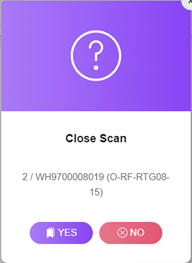
Odata confirmata validarea, documentul justificativ va fi afisat pe ecran pentru operatiunea de tiparire.
In ecranul de receptii vor fi prezentate doar documentele nevalidate.

La revenirea in meniul principal, utilizatorul va avea afisat pe ecran numarul de documente neprocesate.
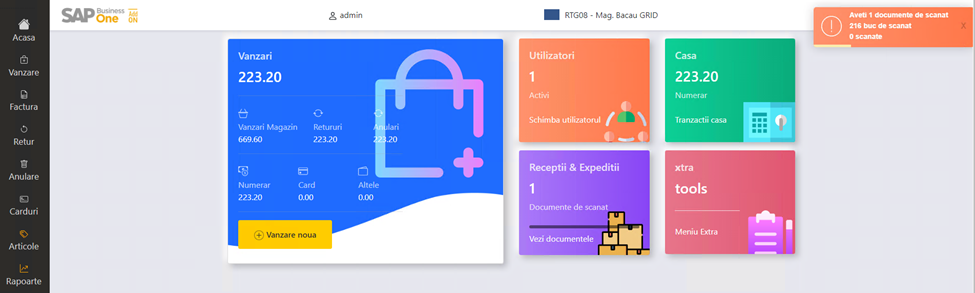
Document scanat partial.
In cazul in care, pentru documentul validat, receptia s-a efectuat partial, va fi reafisat pe ecran documentul pentru care s-a efectuat scanarea partiala. Acesta va fi afisat doar cu articolele ramase de receptionat.

2. Expeditii
In tab-ul Comenzi grupate sau Comenzi de trimis sunt afisate documentele aferente pentru procesare livrari.

Important! Comenzile de trimis se vor procesa din tab-ul Comenzi grupate. Prin procesarea comenzilor de trimis in forma grupata se va evita efectuarea mai multor livrari catre acelasi destinatar, aici fiind prezentate grupat toate comenzile care au acelasi destinatar. Pentru confirmarea livrarilor se selecteaza documentul sau gruparea pentru care se realizeaza livrarea, iar pe ecran se afiseaza continutul acestuia.
In primul tab Document sunt afisate codurile si denumirile articolelor comandate, cantitatea aferenta din comanda si cantitatea scanata pana la acel moment pentru livrare, inclusiv diferenta intre cantitatea scanata si cantitatea din comanda.

Pentru scanare se va selecta tab-ul Scanare, iar in campul destinat introducerii / scanarii codului se va proceda la identificarea articolului scanat, ce va fi afisat in partea dreapta a ferestrei. Scanarea poate fi realizata succesiv, articol cu articol.
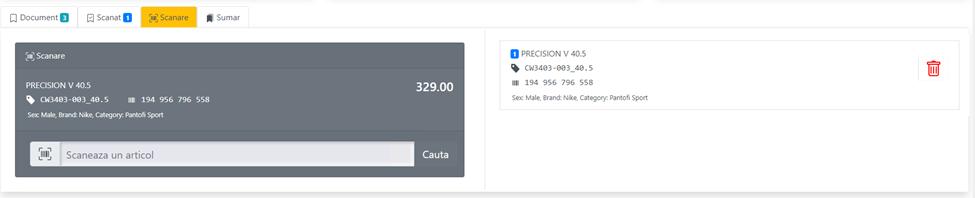
Toate produsele scanate vor putea fi vizualizate si in tab-ul Scanat, aici avand posibilitatea descarcarii elementelor scanate intr-un fisier de tip .csv.

stergere articol scanat.
Pentru cazul in care un articol a fost scanat eronat, dupa identificarea in lista a acestuia se poate efectua operatiunea de stergere prin apasare buton dreapta mouse si selectare optiune Remove row.

Scanare in stand by.
La inchiderea ferestrei din browser, fereastra in care se efectueaza operatiunile de vizualizare si scanare a documentului, toate scanarile efectuate pentru acel document sunt salvate. Operatiunea poate fi continuata in acelasi mod, pana la validarea documentului.

Validare scanare.
In ecran sunt prezentate atat documentele neprocesate cat si cele procesate partial, informatia referitoare la numarul de articole din document si cele scanate fiind afisata in dreapta ferestrei, in dreptul fiecarui document.

Odata finalizata scanarea totala sau partiala aferenta documentul selectat, este necesara validarea acesteia. Validarea se efectueaza prin actionarea butonului Valideaza si inchide, actiune care se realizeaza din tab-ul Sumar.

La validarea documentului va fi prezentata optiunea pentru confirmare sau negare.
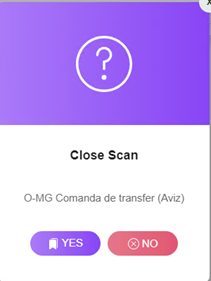
Odata confirmata validarea, documentul justificativ va fi afisat pe ecran pentru operatiunea de tiparire.
